Paletten
Links neben dem Dokumentfenster befindet sich der Palettenbereich: Eine Palette ist ein Ordner mit Musiksymbolen (normalerweise verwandt), die auf die Partitur angewendet werden können. Zusammen bilden die Paletten den Hauptteil eines Arbeitsplatzes. Arbeitsplatz.
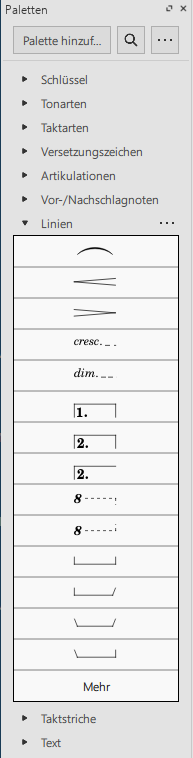
Paletten anzeigen oder verbergen:
- Wählen Sie im Menü Ansicht → Paletten; oder verwenden Sie die Taste F9.
Einfacher Palettenmodus
Wenn Sie nur eine Palette gleichzeitig öffnen möchten, klicken Sie mit der rechten Maustaste oben im Arbeitsbereich und aktivieren Sie das Kontrollkästchen "Einzelne Palette". Dadurch wird eine Palette automatisch geschlossen, wenn Sie eine andere öffnen.
Palette öffnen / schließen
- Klicken Sie einmal auf den Namen der Palette oder den zugehörigen Pfeilen.
Wenden Sie Symbole aus einer Palette an
Ein Palettensymbol kann mit einer der folgenden Methoden auf die Partitur angewendet werden:
- Wählen Sie ein oder mehrere Punkteelemente aus und doppelklicken Sie auf das Palettensymbol.
- Ziehen Sie das Symbol per Drag & Drop auf das gewünschte Element in der Notenzeile.
Tip: Um eine versehentliche Neuanordnung von Inhalten während der Verwendung zu verhindern, klicken Sie mit der rechten Maustaste auf einen Palettennamen und deaktivieren Sie "Bearbeitung aktivieren".
So fügen Sie beispielsweise einer Auswahl von Noten Tenuto-Markierungen (-) hinzu:
- Auswahl der betreffenden Noten.
- In der Artikulationen & Ornamente Palette, Doppelklicken Sie auf das Tenuto Symbol.
Nach dem Hinzufügen zur Partitur können Objekte kopiert, eingefügt und dupliziert werden - siehe Kopieren und Einfügen. Kopieren und Einfügen.
Benutzerdefinierte Paletten
Nachdem Sie einen benutzerdefinierten Arbeitsbereich Benutzerdefinierter Arbeitsplatz erstellt und die Bearbeitung aktiviert haben (siehe Palette menu unten), können Sie die darin enthaltenen Paletten an Ihre eigenen Anforderungen anpassen.
So fügen Sie einer benutzerdefinierten Palette ein vorhandenes Score-Element (z. B. eine Linie, einen Text, ein dynamisches Diagramm, ein Griffbrettdiagramm usw.) hinzu:
- Halten Sie Strg+Shift (Mac: Cmd+Shift) gedrückt, und ziehen Sie das Symbol auf die Palette.
So fügen Sie einem benutzerdefinierten Arbeitsbereich über die Master-Palette ein Symbol hinzu Haupt Palette:
- Ziehen Sie das Symbol aus dem Fenster der Master-Palette in eine benutzerdefinierte Palette.
So ordnen Sie ein Symbol in einer benutzerdefinierten Palette neu an:
- Ziehen Sie das Symbol in die Zelle, in der es angezeigt werden soll, während Sie die Shift Taste drücken: Es werden Orte mit dem Symbol getauscht, das gerade diese Zelle belegt.
Paletten Menü
Wenn Sie in einem benutzerdefinierten Arbeitsbereich mit der rechten Maustaste auf den Namen einer Palette klicken, wird das folgende Menü angezeigt:
-
Eigenschaften Palette...: Passen Sie das Erscheinungsbild der geöffneten Palette an:
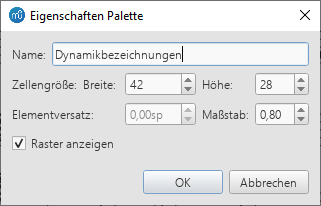
- Name
- Zellengröße: Breite, Höhe
- Elementversatz: Passen Sie den vertikalen Versatz aller Elemente in der Palette an.
- Maßstab: Lassen Sie alle Palettenelemente größer oder kleiner erscheinen.
- Raster anzeigen: Teilen Sie die Palette visuell in Zellen auf, eine für jedes Element.
- Weitere Elemente zeigen…’: Erstellen Sie eine Zelle, die die Master Palette öffnet.
- Neue Palette einfügen: Erstellen Sie eine neue leere Palette.
- Palette nach oben / unten verschieben: Ordnen Sie die Paletten neu an.
- Bearbeiten aktivieren: Ermöglicht das Ändern des Inhalts der Palette.
- Palette speichern: Als .mpal Datei speichern.
- Palette laden: Laden Sie eine .mpal Datei.
- Palette löschen: Entfernen Sie die Palette vollständig aus dem Arbeitsbereich.
Wenn Sie mit der rechten Maustaste auf ein Element in einer Palette klicken (wenn die Bearbeitung der Palette aktiviert ist), wird das folgende Menü angezeigt:
- Löschen: Entfernen Sie das Element aus der Palette.
- Eigenschaften...: Öffnen Sie den Dialog Eigenschaften Palette:
- Name: Der Tooltip, der angezeigt wird, wenn Sie mit der Maus über das Element fahren.
- Elementsversatz (X, Y): Passen Sie die Position des Elements in der Palette an.
- Inhaltsskala: Lassen Sie das Element in der Palette größer oder kleiner erscheinen.
- Notenlinien zeichnen: Zeichnen Sie die fünf Linien eines Notensystems hinter dem Palettenelement.
- Weitere Elemente: Öffnen Sie den entsprechenden Abschnitt der Master - Palette.
Hinweis: Das Ändern von Werten in "Eigenschaften von Palettenzellen" wirkt sich nur auf das Erscheinungsbild von Elementen in der Palette aus. Ihre Größe oder Versätze auf der Punkteseite werden nicht geändert.
Verhalten von angewendetem Text und Linien
Wenn das Symbol Text, das Sie aus einer Palette zur Partitur hinzufügen, ein Textelement enthält (z. B. Notenzeilentext, Dynamik, Fingersatz, Volta usw.), werden Eigenschaften wie Schriftart, Schriftgröße, Textfarbe und Ausrichtung entsprechend angepasst zu folgenden Regeln:
-
Texteigenschaften, die vom Benutzer nicht geändert wurden, übernehmen die relevanten, vorherrschenden Textstile. Textstile.
-
Benutzerdefinierte Texteigenschaften, d.h. Diejenigen, die vom Benutzer vor dem Speichern des Symbols in einer benutzerdefinierten Palette geändert wurden, bleiben unverändert.
Im Gegensatz dazu bleiben die Linieneigenschaften von Linien, die aus einer Palette angewendet werden, immer unverändert (d. H. Wie vom Benutzer vor dem Speichern in einem benutzerdefinierten Arbeitsbereich festgelegt oder in den Arbeitsbereichen "Basis" / "Erweitert" vordefiniert).